Como usar o bloco de botões do WordPress
Publicados: 2021-08-29Os botões em seu site desempenham um papel significativo em sua aparência e usabilidade. Eles ajudam os visitantes a navegar por diferentes páginas e facilitam a execução de ações importantes (como baixar conteúdo ou assinar seu boletim informativo). É fundamental que você tenha uma maneira simples, mas eficaz, de inserir e personalizar esse elemento essencial. Felizmente, o bloco de botões do WordPress pode ajudar.
Neste post, vamos explicar como adicionar o bloco de botões do WordPress aos seus posts e páginas, e também como usá-lo. Discutiremos cada uma de suas configurações e opções de configuração e forneceremos algumas das melhores dicas para usar o bloco de maneira eficaz. Em seguida, encerraremos respondendo a algumas perguntas frequentes.
Vamos começar!
Inscreva-se no nosso canal no Youtube
Como adicionar o bloco de botões à sua postagem ou página
Para adicionar um botão ao seu conteúdo WordPress, primeiro navegue até a postagem ou página onde deseja inseri-lo. Em seguida, clique no ícone Adicionar bloco (1), procure por “botões” no campo de texto e selecione a opção Botões (2):
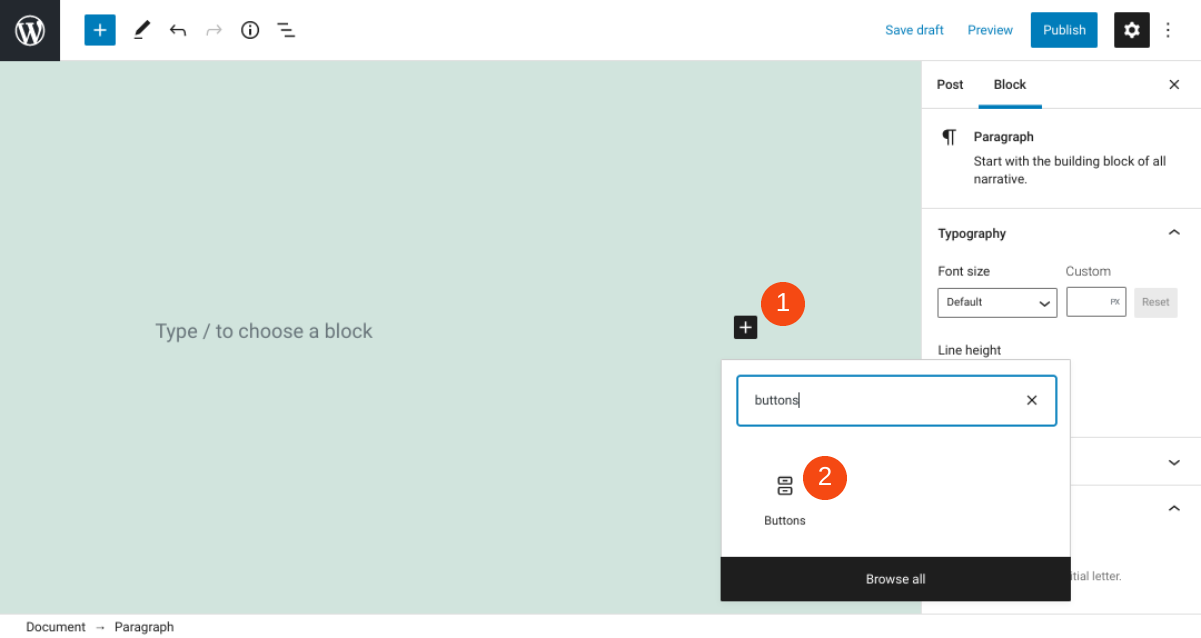
Você também pode adicionar o bloco de botões digitando “botões /” no editor de texto e pressionando a tecla Enter no teclado. Após inserir o bloco, você terá acesso a um novo menu da barra de ferramentas, que discutiremos a seguir.
Configurações e opções de bloqueio de botões
Cada bloco do WordPress vem com seu próprio conjunto de controles e opções de configuração. Ao adicionar botões, existem algumas opções para vinculá-los, alinhá-los e estilizá-los. Começaremos explorando as configurações de texto e link.
Texto e Link
Quando você inserir o bloco de botões pela primeira vez, um botão padrão será adicionado com conteúdo de espaço reservado:
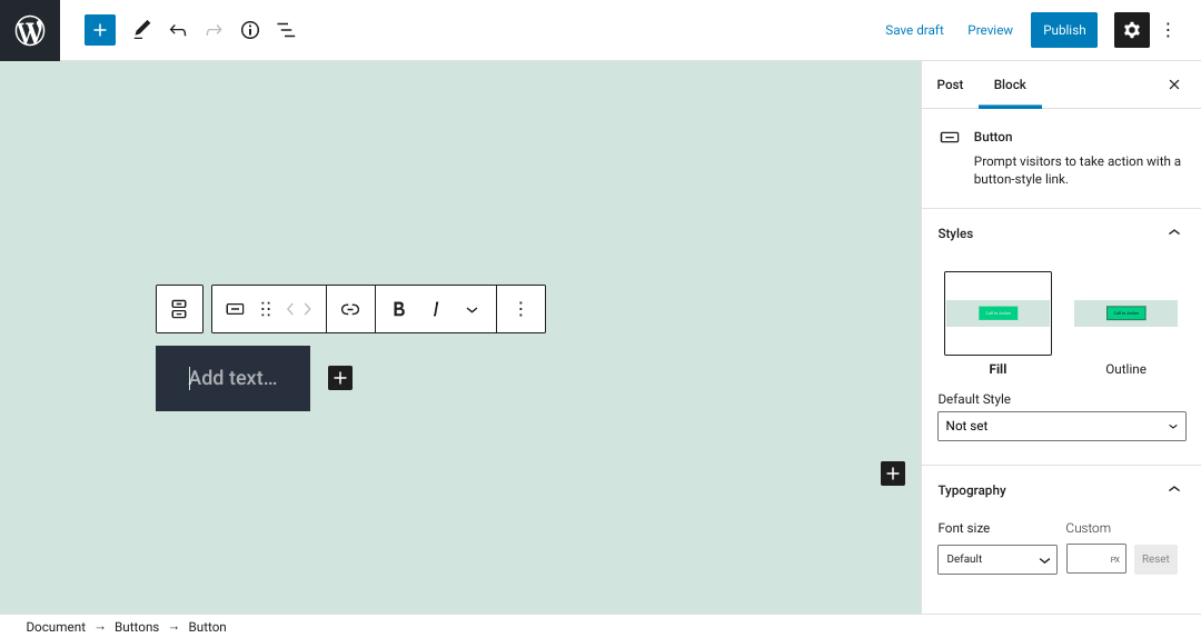
Ao clicar no campo de texto, você pode alterar o texto para o que quiser que o botão diga. Por exemplo, você pode adicionar uma frase de chamariz (CTA) como “Saiba mais”.
A segunda opção da barra de ferramentas é o ícone do link, que você pode usar para determinar para onde o botão direcionará os usuários:
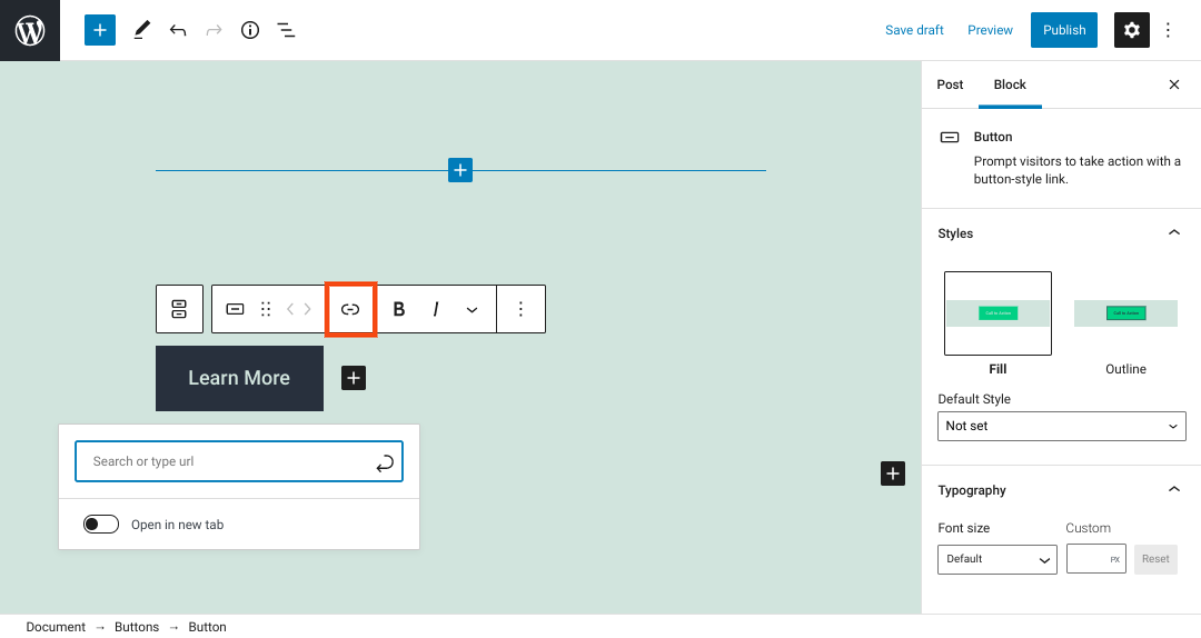
Você pode pesquisar a página interna para a qual deseja criar um link, digitando no campo de texto. Você também pode inserir ou copiar / colar o URL de uma página externa. Em seguida, você pode selecionar o ícone de seta ou pressionar Enter para inserir seu link.
Observe que você também pode alternar a opção Abrir em uma nova guia . Isso determinará se os usuários serão levados para a nova página na mesma janela ou em uma nova guia.
Formatação de botão
Depois de adicionar o texto do botão e vinculá-lo à página de destino correta, você pode começar a formatá-lo e personalizá-lo. Primeiro, você pode escolher colocar o texto do botão em negrito ou itálico, usando os respectivos ícones na barra de ferramentas:

Se você clicar na seta para baixo, também verá algumas opções adicionais. Por exemplo, você pode alterar a cor do texto e incluir texto subscrito ou sobrescrito.
Estilos, tipografia e cor
A última etapa na personalização de seu botão é selecionar seu estilo, tipografia e cores. Você pode fazer tudo isso usando os controles no menu da barra lateral do bloco:
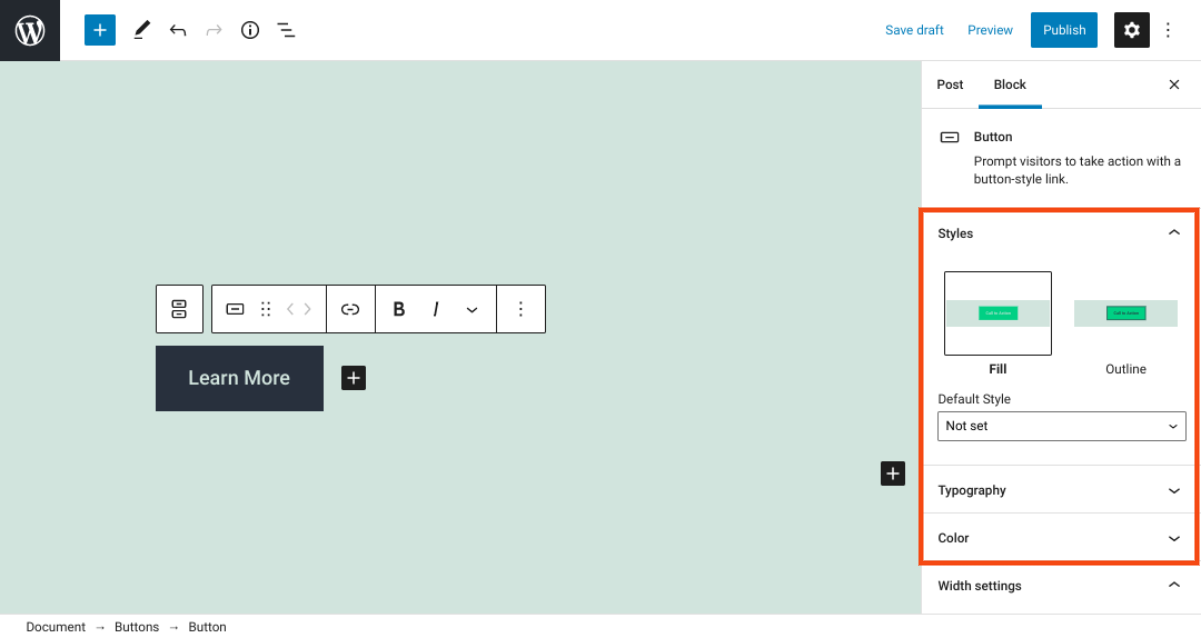
As duas opções de estilo disponíveis são Preenchimento e Contorno . Preencher tornará o botão de cor sólida, enquanto Contorno fornecerá um botão transparente com uma borda colorida opcional. Você pode fazer sua seleção clicando no ícone com a visualização ou selecionando a aparência desejada no menu suspenso Estilo padrão .
Em seguida, na seção Tipografia , você pode escolher um tamanho de fonte para o texto do seu botão:

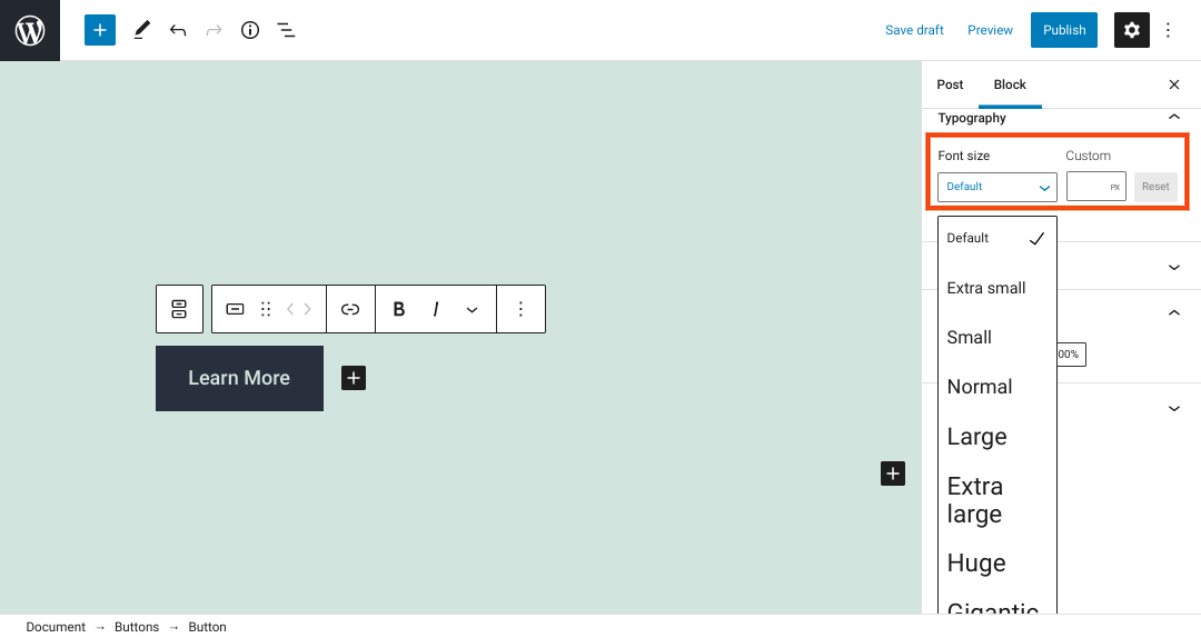
As opções variam de Extra pequeno a Gigante . Você também pode inserir um tamanho personalizado.
No painel Cor , você pode encontrar opções para alterar as cores do texto e dos botões. Para ambos, você pode escolher na lista de opções disponíveis ou selecionar uma tonalidade personalizada:
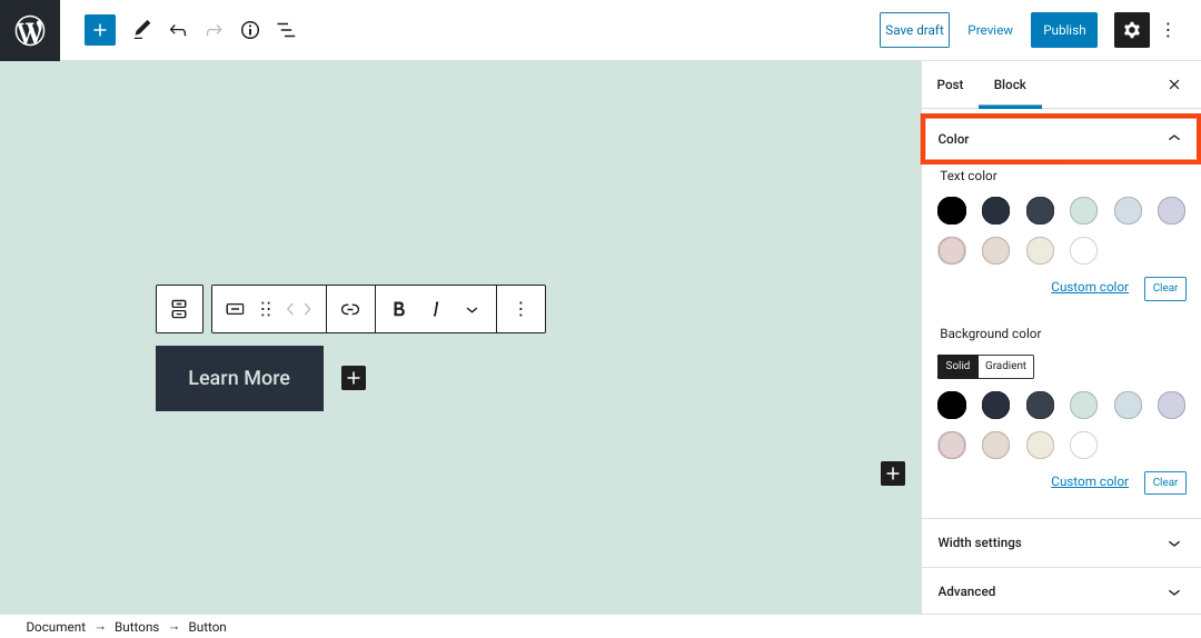
Observe que, para a cor de fundo, você pode escolher entre Sólido ou Gradiente :
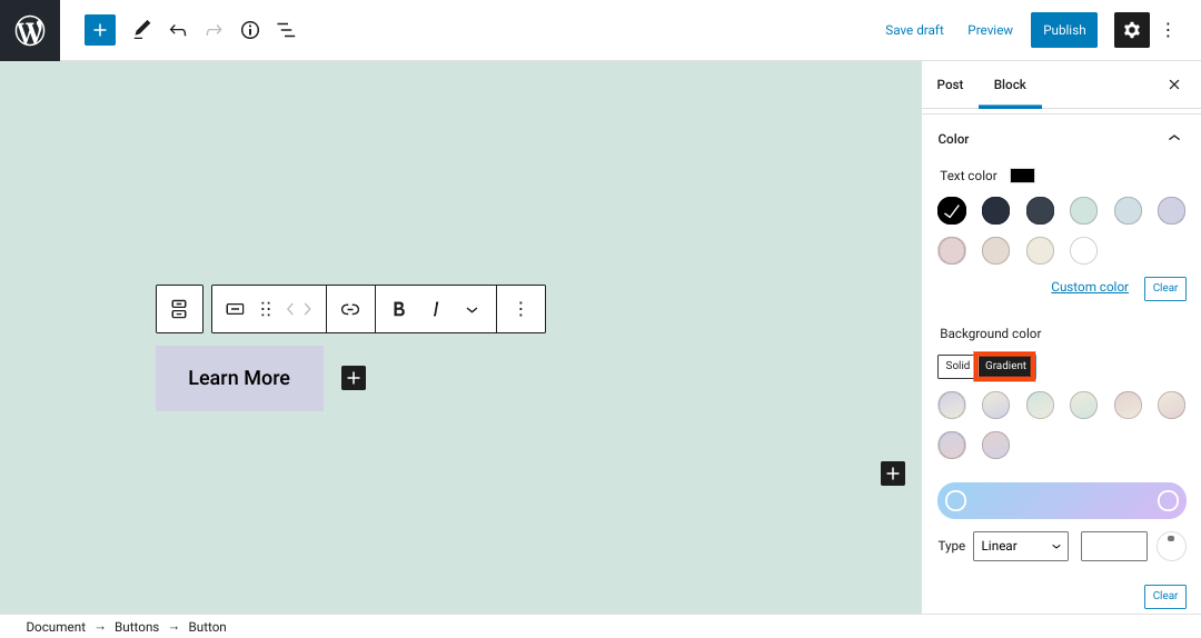
Se você escolher Gradiente , poderá selecionar entre várias cores de transição combinadas. Você pode usar o controle deslizante de cores para determinar a prevalência de cada cor, bem como a direção do gradiente.
Dicas e práticas recomendadas para usar o bloco de botões com eficácia
Existem várias maneiras de usar botões em seu site WordPress, embora eles sejam mais comumente usados como CTAs. Isso pode incluir botões que solicitam aos visitantes:
- Leia / aprenda mais
- Compre Agora
- Download
- Adicionar ao carrinho
- Agende agora
Ao criar seu CTA, ou qualquer outro tipo de botão importante, é importante garantir que ele se destaque na página. Caso contrário, seus visitantes podem ignorá-lo e você pode não obter o nível de engajamento ou conversões que deseja.
Portanto, recomendamos tirar proveito das opções de estilo de botão integradas do WordPress ao inseri-los em suas postagens e páginas. Por exemplo, alterar a cor de fundo do botão para um tom de alto contraste com o fundo do seu tema pode torná-lo mais distinguível.
Além disso, é inteligente ser estratégico quanto ao posicionamento dos botões. Normalmente, faz sentido colocá-los em algum lugar da página onde os olhos dos visitantes irão naturalmente. Por exemplo, você pode adicionar um botão no final de uma postagem de blog, quando estiver pronto para direcionar os usuários para uma nova página.
Dependendo da finalidade de seus botões, também pode fazer sentido adicioná-los às barras laterais para que fiquem constantemente visíveis enquanto os usuários navegam em seu site. Essa é uma ideia especialmente boa se você estiver criando um botão Contato ou Inscrever-se .
Perguntas frequentes sobre o bloco de botões
Agora, você provavelmente já tem um conhecimento sólido do que é o bloco de botões e de como usá-lo. No entanto, para garantir que cobrimos todas as informações essenciais, vamos revisar algumas das perguntas mais frequentes sobre este bloqueio.
Onde encontro o bloco de botões no WordPress?
Você pode encontrar esse bloco navegando até a postagem ou página (ou área de widget) onde deseja adicionar um botão. Em seguida, você pode pesquisar “botões /” e pressionar Enter ou clicar no ícone Adicionar bloco e pesquisar “botões” no campo de texto.
O que os botões Postagem e Blocos de Página fazem?
O bloco de botões permite que você se conecte a páginas internas e externas de uma forma visualmente distinta. Você pode inserir um botão que direcione os visitantes para outro conteúdo em seu site ou site de terceiros e personalizá-lo para ter a aparência que você preferir.
Onde posso adicionar o bloco de botões no WordPress?
Você pode adicionar botões em qualquer uma de suas postagens e páginas. Além do mais, você pode inseri-los onde quer que tenha acesso ao Editor de bloco. Por exemplo, isso significa que muitas vezes você pode inserir um botão no rodapé ou na barra lateral (dependendo das opções do seu tema).
Conclusão
Os botões são um elemento importante para um design web eficaz. Eles orientam seus visitantes para onde desejam ir e ajudam a aumentar o engajamento e as conversões. Portanto, é essencial ter uma maneira de inseri-los e editá-los de maneira rápida e perfeita em todo o site.
Como você já sabe, o bloco de botões pode tornar a adição desses elementos ao seu site significativamente mais fácil. Depois de inserir o bloco, você pode usar as configurações e controles para personalizar sua aparência e determinar para onde os visitantes serão enviados quando clicarem nele. Você pode até adicionar um botão personalizado aos seus blocos reutilizáveis, para que possa usá-lo repetidamente em seu site.
Você tem alguma dúvida sobre como usar o bloco de botões ? Deixe-nos saber na seção de comentários abaixo!
Imagem em destaque via RobinKhan / shutterstock
